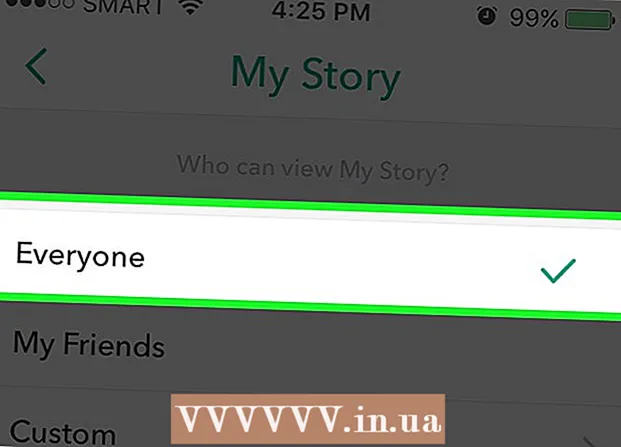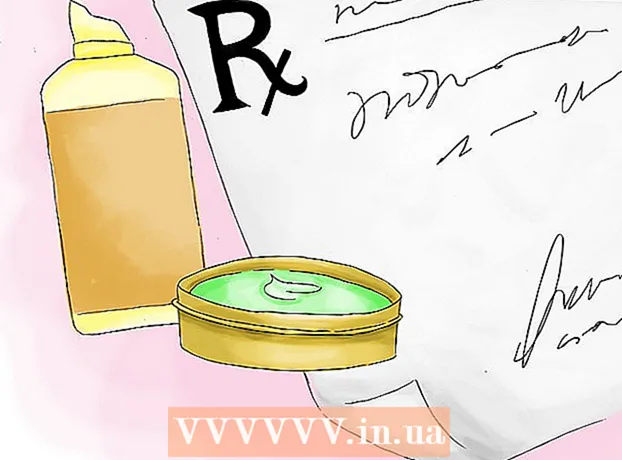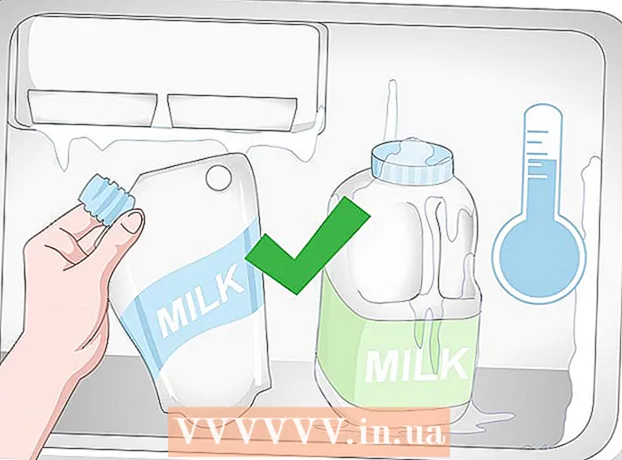Автор:
Mark Sanchez
Дата Створення:
5 Січень 2021
Дата Оновлення:
14 Травень 2024

Зміст
Динамічна бібліотека (або DLL-файли) є основою традиційного програмування в Windows. Це зовнішні файли даних, до яких звертаються різні програми (звертаються без стороннього втручання); так відпадає необхідність вбудовувати такі файли в кожну програму. DLL-файли працюють у фоновому режимі і звичайний користувач рідко стикається з ними. Однак, з тієї чи іншої причини може виникнути необхідність відкрити один з DLL-файлів. У цій статті ми розповімо вам, як це зробити.
кроки
Метод 1 з 2: Використання DLL-файлів
 1 Знайте, що вдає із себе DLL-файл. Динамічна бібліотека (DLL-файли) - це зовнішні файли даних, до яких звертаються програми для їх нормального функціонування; так відпадає необхідність вбудовувати бібліотеки в кожну програму.
1 Знайте, що вдає із себе DLL-файл. Динамічна бібліотека (DLL-файли) - це зовнішні файли даних, до яких звертаються програми для їх нормального функціонування; так відпадає необхідність вбудовувати бібліотеки в кожну програму. - Динамічна бібліотека є основою традиційного програмування в Windows і дозволяє створювати ефективні і невеликі програми.
 2 Знайте, що звичайному користувачеві немає необхідності відкривати або редагувати DLL-файли. Для більшості це файли, які працюють у фоновому режимі. Програми встановлюють і звертаються до DLL-файлів автоматично, а їх переміщення або видалення може призвести до системних збоїв.
2 Знайте, що звичайному користувачеві немає необхідності відкривати або редагувати DLL-файли. Для більшості це файли, які працюють у фоновому режимі. Програми встановлюють і звертаються до DLL-файлів автоматично, а їх переміщення або видалення може призвести до системних збоїв. - Іноді при установці програми вам може бути запропоновано встановити додаткові DLL-файли. Переконайтеся, що програма отримана з надійних джерел, так як DLL-файли можуть включати шкідливий код.
- Якщо ви зацікавлені у створенні DLL-файлів, зверніться до відповідного розділу.
 3 Зареєструйте новий DLL-файл. Якщо ви встановили DLL-файл вручну (скопіювали його в папку програми), можливо, вам буде потрібно зареєструвати його, щоб програма змогла працювати з ним. Зверніться до документації до програми, щоб визначити, чи потрібно вам реєструвати DLL-файл (в більшості випадків цього робити не потрібно).
3 Зареєструйте новий DLL-файл. Якщо ви встановили DLL-файл вручну (скопіювали його в папку програми), можливо, вам буде потрібно зареєструвати його, щоб програма змогла працювати з ним. Зверніться до документації до програми, щоб визначити, чи потрібно вам реєструвати DLL-файл (в більшості випадків цього робити не потрібно). - Відкрийте командний рядок. Натисніть «Пуск» -> «Виконати» (або натисніть Win + R) і введіть cmd. Перейдіть в каталог з новим DLL-файлом.
- У Windows 7 або новішої версії цієї системи відкрийте папку, яка містить новий DLL-файл, затисніть Shift, клацніть правою кнопкою миші в папці і в контекстному меню виберіть «Відкрити вікно команд». Командний рядок відкриється безпосередньо в поточному каталозі.
- Введіть regsvr32 dllname.dll і натисніть Enter. Ця команда додасть DLL-файл до реєстру Windows.
- Введіть regsvr32 -u dllname.dll, Щоб видалити DLL-файл з реєстру Windows.
Метод 2 з 2: Декомпіляція DLL-файлів
 1 Скачайте і встановити декомпілятор. Декомпілятор - це програма, яка дозволяє переглянути вихідний код, використаний для створення файлу або програми (в нашому випадку DLL-файлу). Для перегляду DLL-файлу вам знадобиться декомпілятор, щоб відкрити вихідний код файлу. Відкриття DLL-файлу без декомпілятори (наприклад, за допомогою блокнота) призведе до відображення незрозумілими символами.
1 Скачайте і встановити декомпілятор. Декомпілятор - це програма, яка дозволяє переглянути вихідний код, використаний для створення файлу або програми (в нашому випадку DLL-файлу). Для перегляду DLL-файлу вам знадобиться декомпілятор, щоб відкрити вихідний код файлу. Відкриття DLL-файлу без декомпілятори (наприклад, за допомогою блокнота) призведе до відображення незрозумілими символами. - dotPeek є одним з найбільш популярних безкоштовних декомпілятори. Він доступний за посиланням.
 2 Відкрийте DLL-файл в декомпілятори. Якщо ви використовуєте dotPeek, натисніть «Файл» -> «Відкрити», а потім знайдіть DLL-файл, який ви хочете декомпілювати. Ви можете переглядати DLL-файли, не порушуючи цілісності системи.
2 Відкрийте DLL-файл в декомпілятори. Якщо ви використовуєте dotPeek, натисніть «Файл» -> «Відкрити», а потім знайдіть DLL-файл, який ви хочете декомпілювати. Ви можете переглядати DLL-файли, не порушуючи цілісності системи.  3 Використовуйте функцію Assembly Explorer (Перегляд збірки), щоб відкрити вузли DLL-файлу. DLL-файли складаються з «вузлів», або модулів коду, які формують DLL-файл. Ви можете відкрити і переглянути кожен вузол і будь-які вкладені в нього вузли.
3 Використовуйте функцію Assembly Explorer (Перегляд збірки), щоб відкрити вузли DLL-файлу. DLL-файли складаються з «вузлів», або модулів коду, які формують DLL-файл. Ви можете відкрити і переглянути кожен вузол і будь-які вкладені в нього вузли.  4 Двічі клацніть по вузлу, щоб переглянути його код. Код вузла відобразиться в правому вікні dotPeek. dotPeek відображає код в C #, або він може завантажити додаткові бібліотеки для перегляду вихідного коду.
4 Двічі клацніть по вузлу, щоб переглянути його код. Код вузла відобразиться в правому вікні dotPeek. dotPeek відображає код в C #, або він може завантажити додаткові бібліотеки для перегляду вихідного коду. - Якщо для перегляду вузла потрібні додаткові бібліотеки, dotPeek спробує завантажити їх автоматично.
 5 Якщо якийсь фрагмент коду вам не зрозумілий, скористайтеся функцією Quick Documentation (Швидка документація), щоб дізнатися призначення тих чи інших команд.
5 Якщо якийсь фрагмент коду вам не зрозумілий, скористайтеся функцією Quick Documentation (Швидка документація), щоб дізнатися призначення тих чи інших команд.- Наведіть курсор на фрагмент незрозумілого коду (у вікні «Перегляд коду»).
- Натисніть Ctrl + Q, щоб відкрити вікно «Швидка документація».
- Клацайте по гіперпосиланням, щоб отримати інформацію про ту чи іншій команді.
 6 Експортуйте код в Visual Studio (Візуальна студія). Якщо ви хочете відредагувати код і створити новий DLL-файл, ви можете експортувати вихідний код в Visual Studio. Експортований код буде відображатися в C # (навіть якщо вихідний код написаний на іншій мові).
6 Експортуйте код в Visual Studio (Візуальна студія). Якщо ви хочете відредагувати код і створити новий DLL-файл, ви можете експортувати вихідний код в Visual Studio. Експортований код буде відображатися в C # (навіть якщо вихідний код написаний на іншій мові). - Клацніть правою кнопкою миші по DLL-файлу в Assembly Explorer.
- Виберіть «Експортувати в проект».
- Виберіть параметри експорту. Можете відкрити файл безпосередньо в Visual Studio, якщо ви хочете приступити до його редагування.
 7 Завантаживши файл в Visual Studio, ви зможете відредагувати його код і створити новий DLL-файл. Натисніть тут для отримання детальних інструкцій по використанню Visual Studio.
7 Завантаживши файл в Visual Studio, ви зможете відредагувати його код і створити новий DLL-файл. Натисніть тут для отримання детальних інструкцій по використанню Visual Studio.